क्या आप लक्सुल राउटर सेटिंग्स में से कुछ को बदलना चाहते हैं? क्या आप नेटवर्क नाम को अधिक व्यक्तिगत और वाईफाई पासवर्ड को मजबूत बनाना चाहते हैं? ठीक है, आप राउटर वेब-आधारित इंटरफ़ेस से आसानी से कर सकते हैं। और करने के लिए बहुत कुछ है।
हालांकि, आपको पहले लक्सुल राउटर लॉगिन चरणों को सीखने की आवश्यकता है। उसके बाद, सब कुछ बहुत सरल है। लेकिन कुछ चीजें हैं जो आपको करने की आवश्यकता है और पहले खोजने की जरूरत है।
तो, चलो शुरू करते हैं!
जिसकी आपको जरूरत है:
- लक्सुल वायरलेस राउटर
- पीसी, टैबलेट या स्मार्टफोन
- वाईफाई या नेटवर्क केबल पर नेटवर्क तक पहुंच
- डिफ़ॉल्ट राउटर विवरण
डिफ़ॉल्ट लक्सुल राउटर विवरण क्या हैं?
यहां डिफ़ॉल्ट लक्सुल राउटर लॉगिन विवरण हैं।

डिफ़ॉल्ट आईपी पता: 192.168.0.1
डिफ़ॉल्ट उपयोगकर्ता नाम: व्यवस्थापक
डिफ़ॉल्ट पासवर्ड: व्यवस्थापक
यदि आपने प्रारंभिक सेटअप के दौरान इन विवरणों को बदल दिया है, तो कृपया नए का उपयोग करें। उपयोगकर्ता नाम और पासवर्ड केस संवेदनशील हैं, इसलिए उन्हें आवश्यक क्षेत्रों में टाइप करते समय सावधान रहें।
लक्सुल राउटर में लॉगिन कैसे करें?
यदि आपने लॉगिन विवरण तैयार किया है तो हम लॉगिन प्रक्रिया के साथ शुरू कर सकते हैं।
चरण 1 - स्थानीय नेटवर्क से कनेक्ट करें
चूंकि आपने अपने व्यक्तिगत नेटवर्क को बनाने के लिए अपने लक्सुल वायरलेस राउटर का उपयोग किया है, इसलिए आप जिस डिवाइस का उपयोग कर रहे हैं, उसे लॉगिन करने के लिए इससे जुड़ा होना चाहिए। डिवाइस के आधार पर आप वाईफाई पर कनेक्ट कर सकते हैं या केवल ईथरनेट केबल का उपयोग करके डिवाइस को सीधे राउटर से कनेक्ट कर सकते हैं। यदि आपके पास नेटवर्क तक पहुंच नहीं है, तो आप लक्सुल राउटर सेटिंग्स तक पहुंचने में सक्षम नहीं होंगे।
चरण 2 - अपना वेब ब्राउज़र लॉन्च करें
डिवाइस को नेटवर्क से कनेक्ट करने के बाद, अपने डिवाइस पर वेब ब्राउज़र लॉन्च करें। आप आज किसी भी लोकप्रिय वेब ब्राउज़र (क्रोम, मोज़िला फ़ायरफ़ॉक्स, एज, ओपेरा) का उपयोग कर सकते हैं। वेब ब्राउज़र हमें राउटर वेब-आधारित इंटरफ़ेस देखने देगा जो सेटअप बनाने और सेटिंग्स को सरल और सीधा बदलने के लिए डिज़ाइन किया गया है।
चरण 3 - URL बार में लक्सुल आईपी दर्ज करें
डिफ़ॉल्ट लक्सुल राउटर आईपी 192.168.0.1 है। आपको ब्राउज़र्स URL बार में इस IP पते को टाइप करना होगा और Enter दबाएं। यदि आईपी सही है तो आपको व्यवस्थापक उपयोगकर्ता नाम और पासवर्ड दर्ज करने के लिए कहा जाएगा। हालाँकि, यदि कुछ भी नहीं होता है, या आपको एक त्रुटि संदेश प्राप्त होता है, तो आपको यह जांचना चाहिए कि 192.168.0.1 राउटर डिफ़ॉल्ट गेटवे है या नहीं। यदि कोई अन्य आईपी डिफ़ॉल्ट गेटवे है, जैसे कि 192.168.1.254 या 192.168.1.1 या कुछ इसी तरह की तरह, तो उस एक का उपयोग करें। यह तब हो सकता है जब किसी और या आपके आईएसपी ने डिफ़ॉल्ट राउटर आईपी को बदल दिया हो।
चरण 4 - लक्सुल व्यवस्थापक उपयोगकर्ता नाम और पासवर्ड दर्ज करें
राउटर आईपी पता दर्ज करने के बाद और Enter दबाएं, एक पॉप-अप विंडो आपको व्यवस्थापक उपयोगकर्ता नाम और पासवर्ड दर्ज करने के लिए पूछना चाहिए।
हमने पहले ही उल्लेख किया है कि डिफ़ॉल्ट व्यवस्थापक उपयोगकर्ता नाम व्यवस्थापक है, और पासवर्ड भी व्यवस्थापक है।
ये लॉगिन विवरण दर्ज करें और लॉग इन पर क्लिक करें।
चरण 5 - लक्सुल राउटर सेटिंग्स की जाँच करें और संशोधित करें
लक्सुल राउटर वेब-आधारित इंटरफ़ेस अब दिखाई देना चाहिए। आप जो भी सेटिंग्स बदलना चाहते हैं, वे बाईं ओर मेनू में अनुभागों में सावधानीपूर्वक समूहीकृत हैं। आप उन्हें एक -एक करके देख सकते हैं, लेकिन जब भी आप कुछ बदल रहे हों, सावधान रहें। वर्तमान राउटर कॉन्फ़िगरेशन का बैकअप लेना हमेशा बेहतर होता है। या इससे भी बेहतर, अगर आप समझ नहीं रहे हैं कि आप क्या कर रहे हैं, तो सेटिंग्स को न बदलें।
हालांकि, कुछ ऐसे बदलाव हैं जिनके लिए आपके ध्यान की आवश्यकता होती है और इसे बदलने की आवश्यकता है। यह आपके वायरलेस नेटवर्क को अधिक सुरक्षित बना देगा।
लक्सुल व्यवस्थापक पासवर्ड कैसे बदलें?
जैसा कि आप देख सकते हैं कि डिफ़ॉल्ट लक्सुल लॉगिन विवरण सामान्य हैं। वे राउटर के नीचे एक लेबल पर भी मुद्रित होते हैं ताकि कोई भी व्यक्ति जो शारीरिक रूप से राउटर तक पहुंच सके, इन विवरणों को प्राप्त कर सकता है और उन्हें आपके लक्सुल राउटर तक पहुंचने के लिए उपयोग कर सकता है। हालाँकि, यदि आप व्यवस्थापक पासवर्ड बदलते हैं, तो आप सुरक्षित रह सकते हैं कि कोई भी ऐसा नहीं करेगा।
इसलिए, अपने लक्सुल राउटर में लॉगिन करने के बाद, बाईं ओर मेनू में प्रशासन पर क्लिक करें। जब यह फैलता है, तो व्यवस्थापक पासवर्ड पर क्लिक करें।
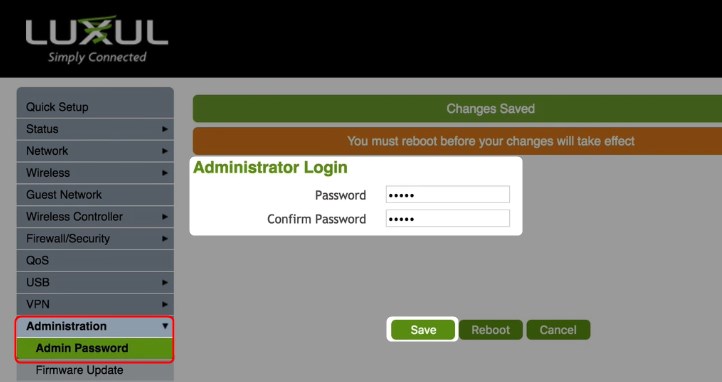
यहां आपको यह सुनिश्चित करने के लिए कि आपने इसे पहली बार सही तरीके से टाइप किया है, यह सुनिश्चित करने के लिए आपको दो बार नया व्यवस्थापक पासवर्ड दर्ज करना होगा। उसके बाद आप सेव बटन पर क्लिक कर सकते हैं, और यदि आप कोई अन्य परिवर्तन करने की योजना नहीं बनाते हैं, तो आप रिबूट बटन पर क्लिक कर सकते हैं। एक रिबूट आवश्यक है इसलिए परिवर्तनों को लागू किया जा सकता है।
लक्सुल वाईफाई नाम और पासवर्ड कैसे बदलें?
डिफ़ॉल्ट रूप से, आपका लक्सुल राउटर एक पूर्वनिर्धारित नेटवर्क नाम (उदाहरण के लिए: Luxul_xwr3100 या Luxul_xwr3100_5g) और एक खुला कनेक्शन के साथ आता है। यदि आप इसे अब तक किया है तो आपको प्रारंभिक सेटअप के दौरान इन्हें बदलना होगा। यह भी कभी -कभी वायरलेस पासवर्ड को बदलने की सिफारिश की जाती है क्योंकि इन दिनों हम अपना वायरलेस पासवर्ड सभी के साथ साझा करते हैं।
अपने लक्सुल राउटर में लॉगिन करने के बाद आपको क्विक सेटअप पेज देखना चाहिए। यह आपको नेटवर्क सेटिंग्स को जल्दी से एक्सेस करने की अनुमति देगा।
चूंकि आपका वायरलेस राउटर 2.4 और 5GHz नेटवर्क आवृत्ति दोनों का समर्थन करता है, इसलिए आपको उन दोनों को कॉन्फ़िगर करना सुनिश्चित करना होगा।
तो, वायरलेस सेटिंग्स 2.4GHz आवृत्ति अनुभाग पर नीचे स्क्रॉल करें।
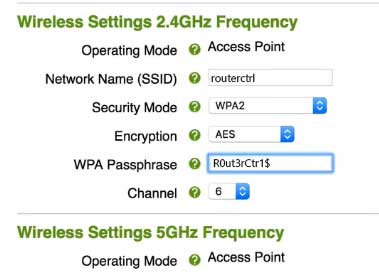
नेटवर्क नाम (SSID) फ़ील्ड में नया नेटवर्क नाम टाइप करें।
खुले से WPA2 में सुरक्षा मोड बदलें।
AES रेडियो बटन की जाँच करें।
WPA PassPhrase फ़ील्ड जब आप WPA2 सुरक्षा मोड का चयन करेंगे तो दिखाई देगा। वहां आप नया वायरलेस पासवर्ड टाइप कर सकते हैं। वायरलेस पासवर्ड को मजबूत और अद्वितीय होना चाहिए। अनुशंसित लंबाई 10-12 वर्ण है।
अब वायरलेस सेटिंग्स 5GHz आवृत्ति में समान बदलाव करें। बस नए नेटवर्क नाम के अंत में 5 जी या कुछ इसी तरह जोड़ना सुनिश्चित करें कि आप किस नेटवर्क का उपयोग कर रहे हैं।
जब आप कॉन्फ़िगरेशन के साथ किए जाते हैं, तो सेव बटन पर क्लिक करें और फिर परिवर्तनों को लागू करने के लिए राउटर को रिबूट करें ।
अपने डिवाइस या डिवाइस को नए SSID से कनेक्ट करना याद रखें और नए वायरलेस पासवर्ड का उपयोग करें।
अंतिम शब्द
अब आप जानते हैं कि अपने लक्सुल वायरलेस राउटर में लॉगिन कैसे करें और अपने नेटवर्क को थोड़ा अधिक सुरक्षित कैसे बनाएं। यदि आपने व्यवस्थापक पासवर्ड बदलने का फैसला किया है, तो डिफ़ॉल्ट और नए को लिखना सुनिश्चित करें। आपको फिर से उनकी आवश्यकता हो सकती है।
यदि आप नया व्यवस्थापक पासवर्ड भूल जाते हैं, तो आप अभी भी राउटर सेटिंग्स तक पहुंच पाएंगे, लेकिन केवल राउटर को फ़ैक्टरी सेटिंग्स में रीसेट करने के बाद। उसके बाद आप डिफ़ॉल्ट लॉगिन विवरण के साथ लॉगिन कर पाएंगे और आपको फिर से नेटवर्क सेट करना होगा। इसका कारण यह है कि फैक्ट्री-रेजेट राउटर को अपने फ़ैक्टरी डिफ़ॉल्ट सेटिंग्स में वापस लाता है।
